Jak zatrzymać dzwonienie innych urządzeń po otrzymaniu połączenia z iPhone'a?
Co wiedzieć
- iPhone: dotknij Ustawienia > Telefon > Połączenia na innych urządzeniach i wyłącz Zezwalaj na połączenia na innych urządzeniach.
- iPad: Przejdź do Ustawienia > FaceTime i wyłącz Połączenia z iPhone'a. Zegarek Apple: przejdź do Telefon > Zwyczaj i wyłącz Dźwięk/Dotykowy.
- Mac: uruchom FaceTime i kliknij FaceTime menu. Kliknij Preferencje i wyczyść Połączenia z iPhone'a pole wyboru.
W tym artykule wyjaśniono, jak wyłączyć dzwonienie innych urządzeń, gdy otrzymasz połączenie na iPhonie. Aby to zrobić, musisz wyłączyć Ciągłość funkcja, która pozwala Twoim urządzeniom być świadomym i współdziałać ze sobą. Instrukcje dotyczą urządzeń z systemem iOS 14 do iOS 8 oraz komputerów Mac z macOS Catalina przez OS X Yosemite.
Zmień ustawienia swojego iPhone'a
Możesz wyłączyć funkcję ciągłości, która powoduje, że połączenia przychodzące z telefonu iPhone będą dzwonić w innym miejscu. Najlepszym sposobem jest zmiana ustawień na iPhonie:
Otworzyć Ustawienia na iPhonie i dotknij Telefon.
Uzyskiwać Połączenia na innych urządzeniach.
-
Wyłącz dzwonienie połączeń na wszystkich innych urządzeniach, przesuwając Zezwalaj na połączenia na innych urządzeniach przełącz przełącznik w pozycję Wył./biały. Aby zezwolić na połączenia na niektórych urządzeniach, ale nie na innych, pozostaw Zezwalaj na połączenia na innych urządzeniach przełącz przełącznik w pozycji Wł./zielony i użyj przełączników dwustabilnych obok każdego urządzenia w Zezwalaj na połączenia włączone sekcji, aby dokonać wyboru, które z nich mogą, a które nie mogą potwierdzać połączeń.
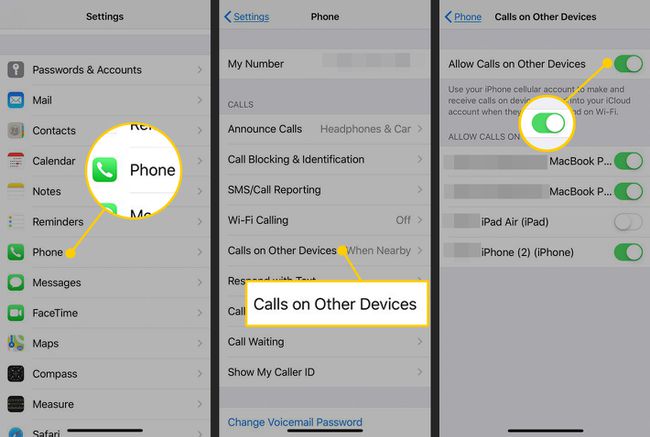
Zatrzymuj połączenia na iPadzie i innych urządzeniach z systemem iOS
Zmiana ustawień na iPhonie powinna zająć się sprawami, ale jeśli chcesz mieć pewność, wykonaj następujące czynności na innych urządzeniach z systemem iOS:
Uruchom Ustawienia aplikacja.
-
Uzyskiwać FaceTime.
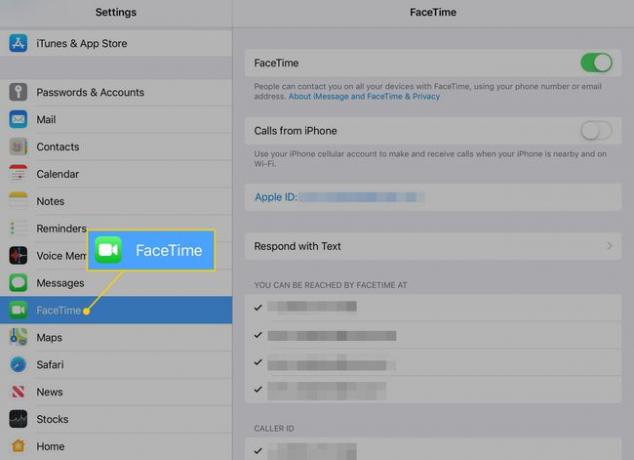
-
Przesuń Połączenia z iPhone'a przełącz przełącznik w pozycję Wył./biały.
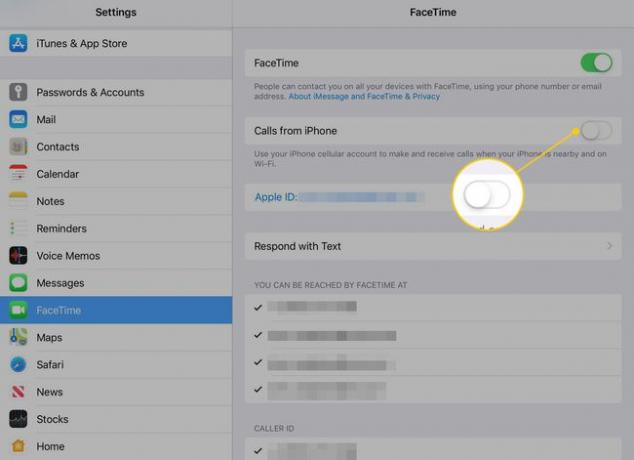
Zatrzymaj komputery Mac przed dzwonieniem do połączeń iPhone'a
Zmiana ustawień iPhone'a powinna wystarczyć, ale możesz być pewien, wykonując na komputerze Mac następujące czynności:
Uruchom FaceTime program.
Kliknij FaceTime menu.
-
Kliknij Preferencje w rozwijanym menu.
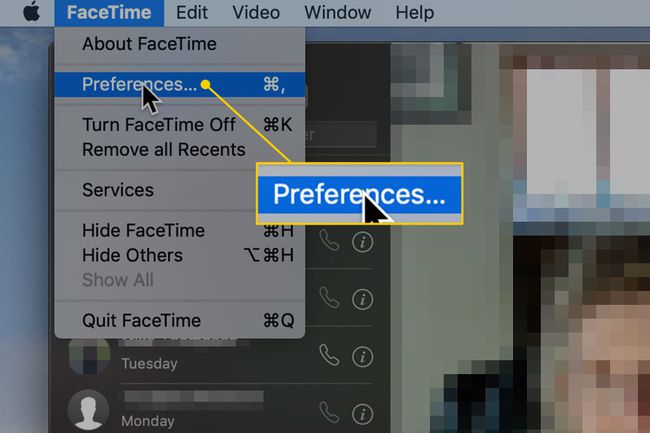
-
Wyczyść Połączenia z iPhone'a pole wyboru.
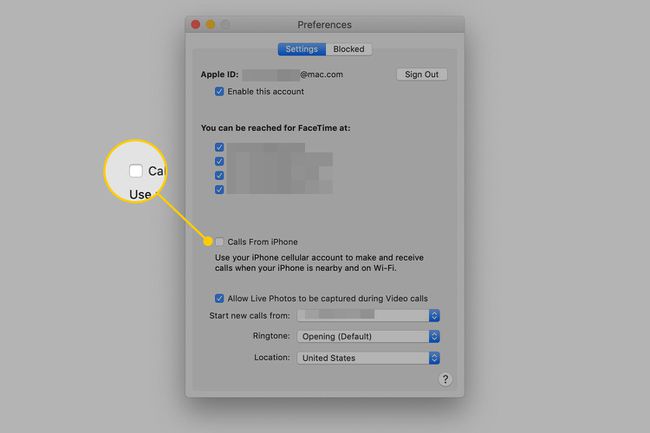
Zatrzymaj Apple Watch przed dzwonkiem
Cały punkt Zegarek Apple ma powiadamiać Cię o takich rzeczach, jak połączenia telefoniczne, ale jeśli chcesz wyłączyć możliwość dzwonienia zegarka Apple Watch, gdy przychodzą połączenia:
Otworzyć Zegarek Apple na iPhonie. Następnie przewiń w dół i dotknij Telefon.
Uzyskiwać Zwyczaj.
-
w Dzwonek sekcji, przesuń obie Dźwięk oraz Dotykowy przełącz przełączniki do pozycji Wył./biały. Jeśli chcesz wyłączyć dzwonek, ale chcesz wibrować, gdy przychodzą połączenia, pozostaw Dotykowy przełącznik włączony.
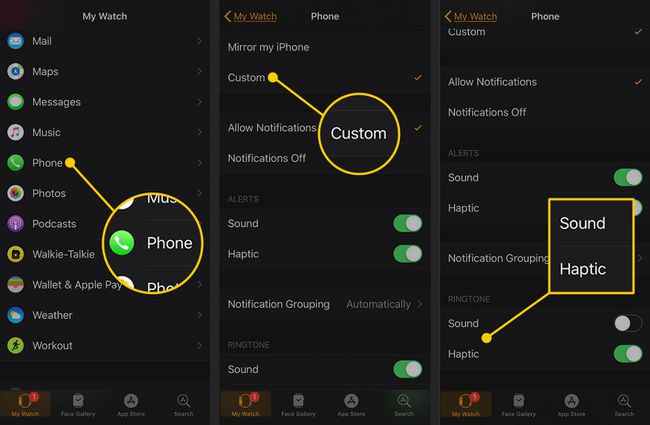
Więcej o ciągłości
Połączenia przychodzące są wyświetlane na wielu urządzeniach dzięki funkcji o nazwie Ciągłość. Apple wprowadził ciągłość z iOS 8 oraz Mac OS X 10.10 i nadal obsługuje go w późniejszych wersjach obu systemów operacyjnych.
Ciągłość pozwala Twoim urządzeniom być świadomym i współdziałać ze sobą. Chodzi o to, że powinieneś mieć dostęp do wszystkich swoich danych i robić to samo na dowolnym urządzeniu. Jednym z dobrze znanych przykładów jest: Przekazanie, w którym zaczynasz pisać wiadomość e-mail na komputerze Mac i kontynuujesz pisanie tego samego e-maila na iPhonie.
Aby ciągłość działała, wszystkie urządzenia muszą znajdować się blisko siebie, połączony z Wi-Fii zalogujesz się do iCloud.
